
| Índice | |
 |
[ Atendimento/Vendas ] >> [ Interfaces ] >> [ Conferência ]
Quando a agência possui um movimento com um número elevado de emissões e reembolsos, torna-se cansativo e improdutivo a conferência visual dos relatórios de conferência das vendas. Com esse módulo, a agência poderá realizar conferir seus relatórios de vendas (faturas dos fornecedores), automaticamente, onde o próprio Wintour realizará a conferência das emissões lançadas no módulo de vendas com as emissões informadas no arquivo dos fornecedores.
O objetivo dessa interface é de auxiliar a conferência dos relatórios descendiais, contudo o usuário deverá interpretar as mensagens apresentadas no resultado a fim de conferir as mesmas no caso de ocorrerem divergências.
Nem todas os fornecedores que possuem interface eletrônica com o Wintour possuem conferência de reembolsos.
A seguir serão listados os fornecedores que possuem conferencia eletrônica com o Wintour, o formato de arquivo e contato de cada interface e se o conteúdo do arquivo contém informações de reembolso para conferência.
Ancoradouro:
Formato/extensão do arquivo: .csv
Como obter a fatura Ancoradouro em formato eletrônico: o arquivo é obtido diretamente no portal da Ancoradouro. Na área de emissão do relatório de faturamento, selecione a opção de salvar o relatório em arquivo com a extensão .TXT.
Em caso de dúvidas de como obter o arquivo encaminhe um e-mail para - help@ancoradouro.com.br
Azul:
Formato/extensão do arquivo: .brl.
Como obter a fatura Azul em formato eletrônico: entre em contato com o suporte da AZUL e solicite instruções de como obter o relatório de faturamento no formato .brl
BRT:
Formato/extensão do arquivo: .csv.
Como obter a fatura BRT em formato eletrônico: entre em contato com o suporte da BRT e solicite instruções de como obter o relatório de faturamento no formato .csv.
O arquivo de conferência em formato csv podeutilizar os seguintes separadores: , (vírgula), ; (ponto e vírgula) e tabular.
No caso de dúvidas, a agência deverá entrar em contato com o promotor da consolidadora.
BSP/IATA:
Formato/extensão do arquivo: .txt.
Como obter a fatura BSP/IATA em formato eletrônico: entre em contato com o suporte da BSP e solicite instruções de como obter o relatório de faturamento no formato .txt.
Confiança:
Formato/extensão do arquivo: .csv.
Como obter a fatura da Confiança em formato eletrônico: entre em contato diretamente com a Confiança (A/C Cristian) ,no email cristian@confiancaturismo.com.br solicitando o envio da fatura no formato de arquivo .csv.
A interface da Confiança conferirá vendas e reembolsos presentes no arquivo
Esferatur/Orinter:
Formato/extensão do Arquivo: .csv.
Como obter a fatura da Esfera em formato eletrônico: Para poder realizar a conferência o usuário deverá entrar em contato com a Esfera a fim de obter informação de como conseguir o arquivo para conferência eletrônica de faturas .csv.
Flytour (Mais Fly, Flytour.Com/Desktop/COL):
Formato do Arquivo: .cnf.
Como obter a fatura da Flytour em formato eletrônico: o arquivo é obtido diretamente no portal da Flytour. Na área de emissão do relatório de faturamento, selecione a opção de salvar o relatório em arquivo com a extensão .CNF.
O arquivo de conferência em formato csv podeutilizar os seguintes separadores: , (vírgula), ; (ponto e vírgula) e tabular.
Frontur
Formato do Arquivo: .csv.
Como obter a fatura da Frontur em formato eletrônico: para poder realizar a conferência, o usuário deverá entrar em contato com a Frontur solicitando o envio do arquivo .csv.
Gol:
Formato do Arquivo: .WRI.
Como obter a fatura da Golr em formato eletrônico: o arquivo .WRI é obtido diretamente no portal da GOL.
Pátria:
Formato do Arquivo: .cnf.
Como obter a fatura da Pátria em formato eletrônico: o arquivo é obtido diretamente no portal da Pátria. Na área de emissão do relatório de faturamento, selecionar a opção de salvar o relatório em arquivo com a extensão .CNF.
rexturadvance:
Formato do Arquivo: .txt (BSB) v2.
Como obter a fatura da rexturadvance em formato eletrônico: o arquivo é obtido diretamente do site da rexturadvance. No menu [ Consultas ] >> [ Faturas/Boletos ] fazer download do arquivo TXT (BSB) v2.
Rodoviária Online:
Formato do Arquivo: .csv.
Como obter a fatura da Rodoviária Online em formato eletrônico: entre em contato cmo o suporte da Rodoviária Online para obter informações de como obter a fatura em formato de arquivo com extensão .csv para realizar a conferência eletrônica com o Wintour.
Sakura:
Formato do Arquivo: .csv.
Como obter a fatura da Sakura em formato eletrônico entre em contato com o o suporte da Sakura a fim de obter informação de como conseguir o arquivo no formato .CSV para conferência eletrônica de faturas com o Wintour.
Skyteam:
Formato do Arquivo: .csv.
Como obter a fatura da Skyteam em formato eletrônico: entre em contato com o suporte da Skyteam para obter informações de como obter a fatura em formato de arquivo com extensão .csv para realizar a conferência eletrônica com o Wintour.
LATAM:
Formato do Arquivo: .adp.
Como obter a fatura da Tam em formato eletrônico: o arquivo é obtido diretamente no portal da Tam.
Na área de backoffice, selecione a opção 'Download';
Selecione o layout ADP;
Navegue entre os períodos disponíveis até achar o desejado e salve o arquivo em uma pasta do computador.
A interface da LATA conferirá vendas e reembolsos presentes no arquivo
Tyller:
Formato do Arquivo: .txt.
Como obter a fatura da Tyller em formato eletrônico: entre em contato com o suporte da Tyller para obter informações de como obter a fatura em formato de arquivo com extensão .csv para realizar a conferência eletrônica com o Wintour.
Wintour:
Formato do Arquivo: .csv.
Para que serve a conferência Wintour: Essa interface é utilizada quando o fornecedor que a agência utiliza implementou a conferência de vendas utilizando o layout próprio do Wintour. Para esses casos, a conferência pode ser realizada através desse botão, ou através do botão do próprio fornecedor quando este estiver disponível.
[ Atendimento/Vendas ] >> [ Interfaces ] >> guia [ Conferência ] >> selecionar uma das interfaces disponíveis
Após selecionar a interface, será exibido a tela para selecionar um dos formatos disponíveis para conversão.
Conferência de campos da venda considerando a data de lançamento
nessa opção a conferência será realizada baseada na data de lançamento das vendas
Conferência de campos da venda considerando exclusivamente o vencimento principal do fornecedor constante na venda:
nessa opção a conferência será realizada baseada na data de vencimento principal do fornecedor da venda
Conferência pelo valor líquido da Nota de Crédito (utilize quando as vendas tiverem múltiplos vencimentos)
nessa opção a conferência é realizada pelo valor líquido da nota de crédito e deve ser utilizada quando a s vendas tiverem multiplos vencimentos do fornecedor.
Essa é a opção mais indicada para a conferência
Utilize o botão [ Opções ] disponível no canto superior esquerdo do módulo, para:
Ao selecionar uma das opções, (conferência por data de lançamento ou por data de vencimento)
Como a conferência é realizada: Durante o processo de comparação entre o arquivo da consolidadora e os lançamentos realizados no Wintour, a conferência será realizada conforme descrito abaixo.
Para cada item do arquivo, o Wintour irá agrupar todas as vendas lançadas para aquele Localizador, exemplo:
Arquivo do fornecedor: Localizador XYZ123 - Tarifa: R$ 200,00
No Wintour:
Venda 10 – campo [Nr. Doc] 123564 - Tarifa: R$ 100,00
Venda 11 – campo [Nr. Doc] 123568 - Tarifa: R$ 100,00
Total do bilhete [Localizador XYZ123------ Tarifa: R$ 200,00
No exemplo anterior não seria exibido a mensagem de erro, pois o somatório seria igual ao valor do arquivo.
O agrupamento, é realizado apenas para os valores (Tarifa, Taxa, Comissão, Du/Rav, etc.). Esses campos serão comparados agrupadamente por LOCALIZADOR.
Já os outros campos (data de emissão, pax, cia, tipo (D/I) esses campos são comparados individualmente.
O RAV quando presente nos bilhete, será comparado com o campo TAXA DU da venda no Wintour.
Alguns dos campos não estarão disponíveis em todas as interfaces
Filtros obrigatórios
Período de emissão/venciemtno: nesse campo deverá ser preenchido o período de emissão do decêndio, ou o período de vencimento, exatamente igual ao período que o arquivo de conferência foi gerado;
Fornecedor: nesse campo deverá ser informado o código do Fornecedor cadastrado no Wintour cuja conferência será realizada.
Filtros usados apenas para as vendas presentes no Wintour
Todos os filtros listados a seguir estão relacionados apenas às emissões do Wintour, dessa forma, será gerado as mensagens de erros coincidentes das vendas que estão presentes no arquivo da Rodoviária Online e não presentes no Wintour (devido a utilização do filtro). Para inibir as mensagens de erro, os filtros devem ser utilizados em conjunto com as opções 'Desconsiderar vendas não coincidentes ( *14, *15 e *16)'.
Fops: opcionalmente, a conferência poderá ser realizada para uma forma de pagamento de venda específica.
Tipo bilhete: por padrão a conferência pode ser realizada para todos os tipos de bilhetes (qualquer). Se necessário o usuário poderá realizar a conferência por um tipo específico (Doméstico ou Internacional).
Arquivos de conferência: para iniciar a conferência, selecione no computador o arquivo de conferencia que contém as emissões do fornecedor.
O sistema permite selecionar mais de um arquivo de conferência para os casos em que emissões estejam distribuídas em vários arquivos.
Margem: campo para informar a margem de erro aceitável durante a conferencia.
Ex: Ao digitar 0,01, será aceito até esse valor de margem de erro durante a conferência.
Deixe o valor padrão 0 para a conferência não aceitar margens de erro.
Sobre a mensagem *14 - Bilhete encontrado no Wintour fora dos parâmetros da pesquisa: durante a conferência pode ocorrer a divergência de bilhetes presentes no Wintour estarem fora do período presente no arquivo do fornecedor. Nesses casos será permitido:
Exibir a mensagem (opção padrão que exibirá a mensagem de erro anterior)
Exiibir a mensagem e fazer a conferência, essa opção permanece exibindo a mensagem de erro mas realiza a conferência dos respectivos billhetes que apresentarem o erro 14
Não exibir mensagem: essa opção não exibirá a mensagem 14 e não realizará a conferencia dos bilhetes que apresentarem esse erro.
Clique aqui para saber mais sobre as mensagens que podem ser exibidas durante a conferência
Desconsiderar/ocultar as seguintes mensagens: essa opção permite ocultar as mensagens 15 e *16 que estão relacionadas ao bilhete constar no arquivo mas não constar no Wintour ou o bilhete constar no Wintour mas não constar no arquivo de conferência. A mensagem *2 irá desconsiderar quando o prestador de serviço da empresa rodoviária for diferente da que estiver cadastrada no Wintour.
Os bilhetes serão apenas ocultados e não poderão ser conferidos pois as respectivas emissões não estarão presentes para poderem ser comparadas.
Clique aqui para saber mais sobre as mensagens que podem ser exibidas durante a conferência
Efetuar conferência considerando: selecione essa opção para escolher se a conferêÊncia será baseada no localizador ou no número do bilhete (nrDoc) do arquivo do fornecedor.
Formato de exibição agrupado por: selecione nessa coluna o formato como deseja visualizar o resultado das inconsistências da conferência quanto ao agrupamento.
Tipo de ocorrência: opção padrão, agrupará o resultado das inconsistências encontradas pelo tipo de ocorrências;
Localizador: essa opção agrupa os bilhetes com inconsistência pelo número do localizador;
Tabular por valores: essa opção agrupa todos os bilhetes, com ou sem inconsistência, pelo localizador mas exibe de forma tabular todos os valores dos bilhetes comparando com o Wintour e com o arquivo;
Para auxiliar na conferência, selecione a opção de 'Ocultar vendas sem inconsistências (formato tabular por valores)'.
Essa opção está disponível apenas no formato Tabular.
Conferir: após pressionar esse botão o sistema dará inicio ao processo de conferencia. ondes será efetuado um “cruzamento dos dados” do arquivo com as vendas emitidas dentro do período informado no campo Período de emissão.
O resultado exibido após a conferencia poderá conter informações referentes às divergências encontradas pelo sistema.
O capítulo "Compreendendo as mensagens de erro das interfaces de conferência" contém a explicação da solução para cada um dos problemas apresentados na mensagem.
Se necessário, as vendas poderão ser acessadas diretamente do resultado do relatório, bastando clicar no link do número da venda.
Imprimir: através desse botão o usuário poderá imprimir o resultado apresentado após a conferência.
Através desse botão será permitido realizar a alteração em lote dos campos comissão, taxa-cartão du e over mantendo os valores presentes no arquivo de conferência
Selecione as vendas que deverão ser alterado os valores para o valor presente no arquivo de conferência e clique em [OK] para realizar a alteração.
Para ajustar os valores de comissão, over e taxa cartão du diferentes dos que estão na fatura do fornecedor, é necessário utilizar o módulo de alteração de vendas em lote através de planilha em excel. Clique aqui para saber mais sobre essa opção.
Essa opção realizará a conferência da fatura do fornecedor comparando com as vendas presentes na nota de crédito, para isso é obrigatório emitir a nota de crédito para as vendas que serão conferidas non relatório. Dessa forma, a nota de crédito seria um espelho da fatura do fornecedor, facilitando a conferência e permitindo um maior controle das possiveis alterações nas vendas já conferidas.
Como a conferência por nota de crédito é realizada: a conferência é realizada sempre agrupada pelo campo 'Localizador' (tanto do módulo de venda como do módulo de reembolso), comparando-se o valor líquido do localizador da Nota de Crédito com o do arquivo de conferência do fornecedor.
Exemplo 117.1. Exemplos do funcionamento da conferência
Arquivo eletrônico
Localizador XYZ123 - Valor líquido: R$ 450,00
Na nota de crédito do Wintour
Venda 10 Localizador XYZ123 – Valor Líquido: R$ 450,00
Diferença: R$ 0,00
Quando existirem reembolsos para o mesmo localizador, o valor líquido final será o somatório entre o valor líquido da venda e o valor líquido do reembolso.
Arquivo eletrônico:
Localizador A78SL1 da Venda – Valor líquido: R$ 450,00
Localizador A78SL1 do reembolso2 - Valor líquido: - R$ 400,00
Valor Líquido do arquivo: R$ 50,00
Na nota de crédito do Wntour
Venda 10 Localizador A78SL1 – Valor líquido: R$ 450,00
Reembolso 2 Localizador A78SL1 - Valor líquido: R$ 400,00
Valor líquido na nota de crédito do Wintour: R$ 50,00
Diferença: R$ 0,00
Numeração de notas de crédito: informe a numeração das notas de créditos que serão conferidas;
Pode ser informado mais de uma numeração de nota de crédito.
Arquivo de Conferência: selecione os arquivos de conferência que estão salvos no computador;
A conferência pode ser realizada para mais de um arquivo.
Margem: campo para informar a margem de erro aceitável durante a conferencia.
Exemplo: Ao digitar 0,01, será aceito até esse valor de margem de erro durante a conferência.
Deixe o valor padrão 0 para a conferência não aceitar margens de erro.
Conferir: clique nesse botão para iniciar a conferência. O sistema irá efetuar um “cruzamento dos dados” entre o conteúdo do arquivo com as vendas e reembolsos* presentes na nota de crédito.
A conferência de reembolsos é realizada apenas para as interfaces que disponibilizam a informação do reembolso.
Se necessário, as vendas poderão ser acessadas diretamente do resultado do relatório, bastando clicar no link do número da venda.
Imprimir: através desse botão, o usuário poderá imprimir o resultado apresentado após a conferência.
Após clicar no botão conferir sera exibido um retatório com o resultado da conferência.
Figura 117.9. Imagem exemplificando o resultado da conferência por nota de crédito com a Confiança consolidadora.
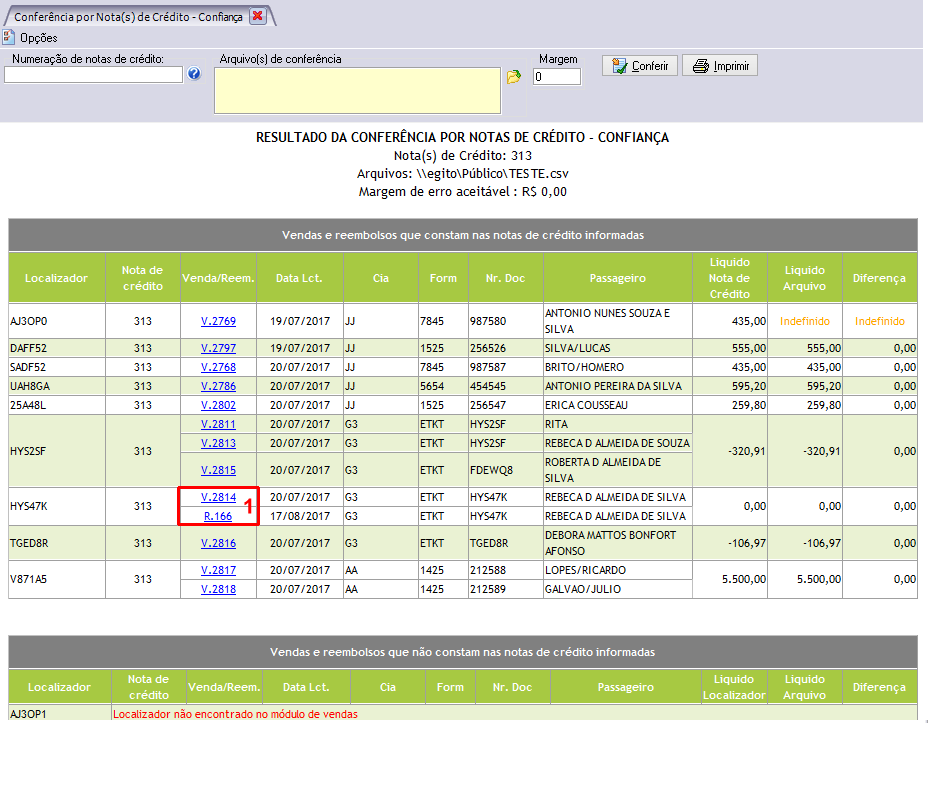
Vendas e reembolsos que constam nas notas de crédito informadas: essa coluna exibirá as vendas e reembolsos que constam na nota de crédito do Wintour comparado com o arquivo do fornecedor que está sendo conferido.
Localizador: exibe o número do localizador cadastrado no Wintour;
Nota de Crédito: exibe a numeração das notas de créditos que estão sendo conferidas;
Venda/Reembolso: exibe a numeração das vendas e os reembolsos das respectivas vendas que estão sendo conferidos
Utilize o link da coluna para acessar a venda/reemblso
Quando existir um reembolso para o mesmo localizador da venda o reembolso será exibido junto com a venda na mesma linha do localizador, como destacado na imagem anterior (1).
Data Lct.: exibe a data de lançamento do reembolso no Wintour
Cia: exibe o prestador de serviço da venda e do reembolso
Form: exibe o conteúdo do campo Form (formulário) da venda e do reembolso;
Nas emissões de aéreo esse campo representa os 4 primeiros digitos após o número da cia aérea no bilhete numérico.
Para as cias que não possuem bilhete numérico mas apenas localizador, esse campo normalmente é cadastrado na venda com a informação ETKT.
Nr. Doc.: exibe o conteúdo do campo Nr. Doc (número do documento) da venda e do reembolso ;
Nas emissões de aéreo esse campo representa os 6 últimos dígitos após os 4 primeiros digitos do Form no bilhete numérico.
Para as cias que não possuem bilhete numérico mas apenas localizador, esse campo será preenchido com o número do localizador.
Passageiro: exibe o nome do passageiro da venda e do reembolso no Wintour;
Líquido Nota de Crédito: exibe a numeração das notas de créditos que estão sendo conferidas;
Quando existir reembolso para o mesmo localizador da venda, o resultado dessa coluna será o somatório entre o valor líquido da venda e o valor líquido do reembolso.
Líquido Arquivo: exibe o valor líquido da venda e do reembolso presentes no arquivo
Quando existir reembolso para o mesmo localizador da venda, o resultado dessa coluna será o somatório entre o valor líquido da venda e o valor líquido do reembolso.
A informação Indefinido, será exibida quando o respectivo localizador presente na nota de crédito do Wintour não constar no arquivo eletrônico do fornecedor,
Diferença: essa coluna exibe o somatório entre os valores das colunas 'Valor líquido nota de crédito' e 'Líquido Arquivo' informando se existe ou não diferença entre os valores do localizador na nota de crédito do Wintour e no arquivo de conferência do fornecedor.
O valor 0,00 indica que não existe diferença no localizador.
Vendas e reembolsos que não constam nas notas de crédito informadas: essa tabela será exibida apenas quando existir localizadores de vendas e reembolsos que estejam presentes no arquivo do fornecedor mas não estejam presentes na Nota de Crédito. nela constará a informação da numeração dos localizadores.
Utilize essa opção para alterar o status das vendas que se encontrarem em uma das 2 situações dispostas na imagem abaixo:
O botão [ Definir status para a vendas conferidas ] (2), estará disponível somente após o relatório ser exibido.
A alteração do status é válida apenas para vendas, os reembolsos não terão o status alterado.
A opção 'Vendas encontradas com alertas', não funciona na conferência eletrônica por nota de crédito.
Vendas encontradas sem erros ou alertas: essa opção permite alterar o status de todas as vendas que não apresentaram diferença (vendas em que a coluna 'Diferença' estiver com valor igual a 0,00);
Opcionalmente, o usuário poderá informar na caixa [ Exceto se o status atual for ], os Status atuais das vendas que não deverão sofrer alterações nas emissões encontradas sem erros/alertas durante a conferência,
Se não for preenchido nenhum Status nesse campo, após salvar o sistema irá alterar o statuspara todas as vendas sem divergência.
Vendas encontradas com alertas
Essa opção não funciona na conferência por nota de crédito.
Vendas encontradas com erros: essa opção, permite alterar o status de todas as vendas que:
Apresentaram diferença nos valores da coluna' Diferença';
Apresentaram valor indefinido na coluna Diferença (emissões que constam no Wintour mas não constam no arquivo do fornecedor).
Opcionalmente, o usuário poderá informar na caixa [ Exceto se o status atual for ], os Status atuais das vendas que não deverão sofrer alterações nas emissões encontradas com erro durante a conferência.
Se não for preenchido nenhum Status nesse campo após salvar, o sistema irá alterar o status para todas as vendas com erro.
| Índice |